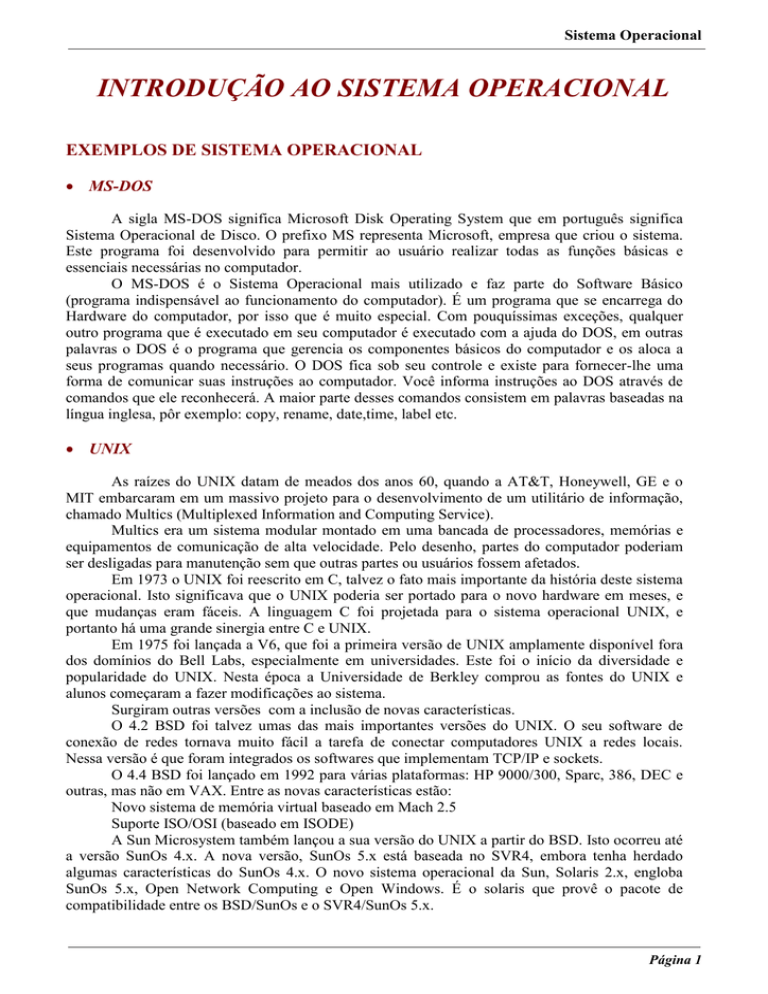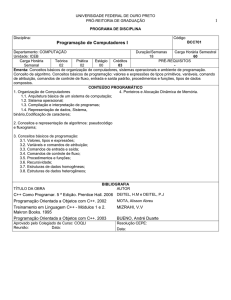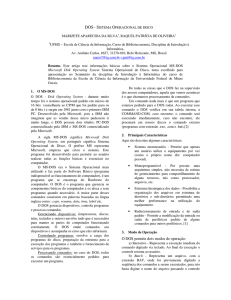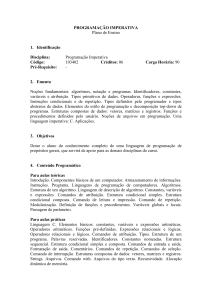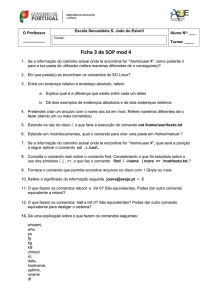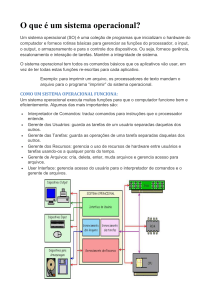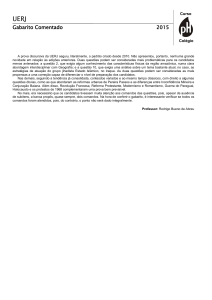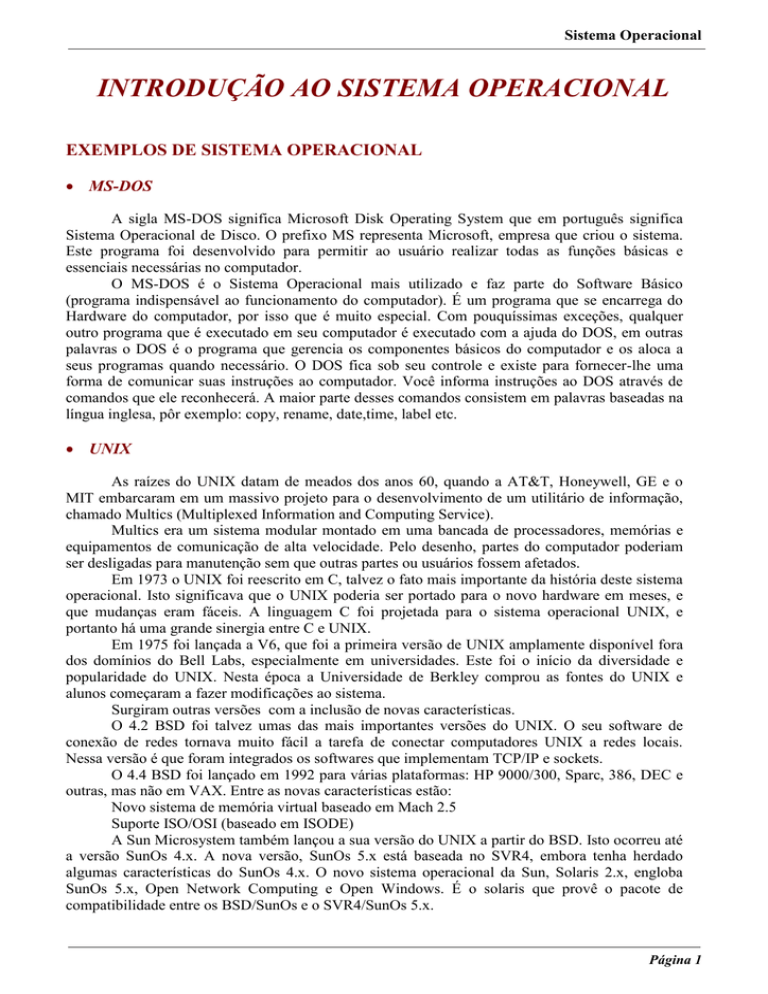
Sistema Operacional
INTRODUÇÃO AO SISTEMA OPERACIONAL
EXEMPLOS DE SISTEMA OPERACIONAL
MS-DOS
A sigla MS-DOS significa Microsoft Disk Operating System que em português significa
Sistema Operacional de Disco. O prefixo MS representa Microsoft, empresa que criou o sistema.
Este programa foi desenvolvido para permitir ao usuário realizar todas as funções básicas e
essenciais necessárias no computador.
O MS-DOS é o Sistema Operacional mais utilizado e faz parte do Software Básico
(programa indispensável ao funcionamento do computador). É um programa que se encarrega do
Hardware do computador, por isso que é muito especial. Com pouquíssimas exceções, qualquer
outro programa que é executado em seu computador é executado com a ajuda do DOS, em outras
palavras o DOS é o programa que gerencia os componentes básicos do computador e os aloca a
seus programas quando necessário. O DOS fica sob seu controle e existe para fornecer-lhe uma
forma de comunicar suas instruções ao computador. Você informa instruções ao DOS através de
comandos que ele reconhecerá. A maior parte desses comandos consistem em palavras baseadas na
língua inglesa, pôr exemplo: copy, rename, date,time, label etc.
UNIX
As raízes do UNIX datam de meados dos anos 60, quando a AT&T, Honeywell, GE e o
MIT embarcaram em um massivo projeto para o desenvolvimento de um utilitário de informação,
chamado Multics (Multiplexed Information and Computing Service).
Multics era um sistema modular montado em uma bancada de processadores, memórias e
equipamentos de comunicação de alta velocidade. Pelo desenho, partes do computador poderiam
ser desligadas para manutenção sem que outras partes ou usuários fossem afetados.
Em 1973 o UNIX foi reescrito em C, talvez o fato mais importante da história deste sistema
operacional. Isto significava que o UNIX poderia ser portado para o novo hardware em meses, e
que mudanças eram fáceis. A linguagem C foi projetada para o sistema operacional UNIX, e
portanto há uma grande sinergia entre C e UNIX.
Em 1975 foi lançada a V6, que foi a primeira versão de UNIX amplamente disponível fora
dos domínios do Bell Labs, especialmente em universidades. Este foi o início da diversidade e
popularidade do UNIX. Nesta época a Universidade de Berkley comprou as fontes do UNIX e
alunos começaram a fazer modificações ao sistema.
Surgiram outras versões com a inclusão de novas características.
O 4.2 BSD foi talvez umas das mais importantes versões do UNIX. O seu software de
conexão de redes tornava muito fácil a tarefa de conectar computadores UNIX a redes locais.
Nessa versão é que foram integrados os softwares que implementam TCP/IP e sockets.
O 4.4 BSD foi lançado em 1992 para várias plataformas: HP 9000/300, Sparc, 386, DEC e
outras, mas não em VAX. Entre as novas características estão:
Novo sistema de memória virtual baseado em Mach 2.5
Suporte ISO/OSI (baseado em ISODE)
A Sun Microsystem também lançou a sua versão do UNIX a partir do BSD. Isto ocorreu até
a versão SunOs 4.x. A nova versão, SunOs 5.x está baseada no SVR4, embora tenha herdado
algumas características do SunOs 4.x. O novo sistema operacional da Sun, Solaris 2.x, engloba
SunOs 5.x, Open Network Computing e Open Windows. É o solaris que provê o pacote de
compatibilidade entre os BSD/SunOs e o SVR4/SunOs 5.x.
Página 1
Sistema Operacional
A Microsoft também lançou uma versão do UNIX, chamada XENIX, que rodava em PCs.
Este sistema era inicialmente baseado na Versão 7, depois herdou características dos SIII e depois
do SV.
WINDOWS NT
O Microsoft Windows NT começou a surgir em 18 de setembro de 1996, quando a Intel
Corporation e a Microsoft Corporation anunciaram que estavam trabalhando no desenvolvimento
de um novo sistema operacional para a futura família de processadores de 64 bits da Intel. O
Windows NT é o sistema operacional da próxima geração, visando operar PCs até boa parte do
próximo século. Foi projetado para ser um sistema operacional portável, capaz de se adequar
facilmente a diversas plataformas de hardware, incluindo ambientes de um só processador e de
múltiplos processadores.
Ele poderá ser facilmente estendido ou aperfeiçoado conforme o hardware evoluir. Pôr se
mover para uma implementação completa de 32 bits, deixou para trás muitos cacoetes e problemas
associados aos sistemas mais antigos de 16 bits.
Uma meta primária do Windows NT foi a compatibilidade com outros sistemas
operacionais para PCs e com os programas projetados para rodas sob eles. Ou seja, o Windows NT
foi projetado para permitir compatibilidade regressiva com a grande base de aplicações para PC
existentes.
O Windows NT também foi projetado para satisfazer ou exceder os padrões atuais de
desempenho. Um outro aspecto importante é que ele pode rodar em computadores com múltiplas
CPUs.
WINDOWS 95
Criado pela Microsoft Corporation o Windows 95 é um software básico classificado na
categoria de "Sistema Operacional". Ele cria uma interface gráfica para o usuário (GUI - Graphical
User Interface) para proporcionar a este uma comunicação mais intuitiva e fácil com o computador.
Este software usa a metáfora da mesa de trabalho (desktop) para dispor e arranjar informações
gráficas e textuais na tela. O usuário tem acesso a essas informações através do mouse, que é usado
para abrir janelas, selecionar opções, acionar vários objetos através de ícones, mover, copiar,
renomear ou excluir arquivos, executar programas, etc.
O Windows 95 incorporou um conjunto de tecnologias que, somadas as inovações de sua
interface, significam uma autêntica revolução no uso de micros.
Uma das mudanças refere-se a própria interface gráfica, que evoluiu para facilitar ainda
mais a maneira como o indivíduo se relaciona com o equipamento. Essa melhoria beneficia tanto
usuários que conhecem pouco ou quase nada de microinformática quanto profissionais.
Outro avanço significativo é o suporte Plug-and-Play - ligue e use - automatizando
totalmente a instalação e configuração da máquina.
Esta tecnologia acaba com os problemas de instalação de placas e outros periféricos, pois
autoconfigura os componentes e põe fim aos conflitos de endereço e interrupção de memória.
O Windows 95 não traz apenas mudanças na interface. Sua grande mudança ocorreu nos
bastidores. Ao contrário do Windows 3.1 (que é ambiente operacional), o Windows 95 é um
sistema operacional integrado completo, que não trabalha "sobre" o MS-DOS. O Windows 95
elimina as limitações de memória herdadas do DOS.
O Windows 95 também tem uma vantagem em relação a outros sistemas e ambientes
operacionais: ele permite a criação de nomes longos de arquivos, assim o usuário poderá gravar
arquivos com nomes que realmente indiquem o que o arquivo representa. No Windows 95 os
nomes de arquivos podem ter até 255 caracteres, incluindo espaços.
Página 2
Sistema Operacional
1 - SISTEMA OPERACIONAL
O Sistema Operacional é o software que controla o computador e permite a comunicação entre
software e hardware. Ele consiste num conjunto de rotinas (pequenos programas) que, além de controlar
todo o fluxo de informações dentro do computador ainda auxilia na utilização de linguagens e aplicativos,
na manipulação de discos, etc.
Sempre, ao se ligar o computador, o sistema operacional é o primeiro software que é executado e
permanece gerenciando a entrada e a saída de dados no computador até que ele seja desligado. Como
exemplo: MS-DOS, OS/2, UNIX, etc.
1.1 - CONCEITOS BÁSICOS
O DOS (Disk Operating System) é um sistema operacional que coordena todas as ações do
computador. Sem ele o computador não funcionará. É ele que coordena todas as informações obtidas junto
ao usuário pelo teclado, assim como controla os acionadores de disco e todas as tarefas do computador.
Neste curso o sistema operacional a ser estudado é o DOS da Microsoft, mais conhecido como
MS-DOS, pois é o mais comercializado e utilizado no mundo todo.
Para o usuário se comunicar com o computador, o primeiro software a ser executado é o Sistema
Operacional. Normalmente os computadores atuais possuem winchester e o Sistema Operacional já está
armazenado nele. Quando um computador não possuir winchester é necessário gravar em um disquete uma
cópia do Sistema Operacional.
1.2 - PRINCIPAIS CARACTERÍSTICAS
a) Sistema monousuário - Permite que apenas um usuário utilize o equipamento pôr vez (como
o próprio nome diz: computador pessoal).
b) monoprogramável - Pôr possuir uma arquitetura simples, não necessita de rotinas de
gerenciamento para compartilhamento de alguns recursos, tais como processador, arquivos, etc.
c) Estrutura hierárquica dos dados - Possibilita a organização dos arquivos em estrutura de
diretórios e sub-diretórios permitindo uma melhor performance na utilização do equipamento.
d) Redirecionamento de Entrada de Saída padrão - Permite a modificação da entrada ou saída
de periféricos padrão de alguns comandos para outros periféricos.
1.3 - ESTRUTURA INTERNA
O sistema DOS é dividido internamente em 4 partes:
a) Registro de Boot - Responsável pela inicialização do sistema. Verifica as condições internas
do equipamento e gerencia a carga dos demais arquivos do sistema operacional do disco para a
memória, tornando-o disponível para utilização.
b) IBMBIOS.COM (IO.SYS) - Contém, através da ROMBIOS, as rotinas de interface com os
periféricos, gerenciando as operações de leitura e gravação de dados entre os programas e estes
dispositivos.
c) IBMDOS.COM (MSDOS.SYS) - Contém as rotinas que gerenciam as interrupções
necessárias aos programas.
d) COMMAND.COM - É responsável pelo gerenciamento dos recursos de execução dos
programas. É subdivido em:
Página 3
Sistema Operacional
d.1) Programas Residentes - Responsável pela carga e execução dos programas.
d.2) Programas de Inicialização - Define o endereço inicial da memória em que o
programa será instalado para execução, anexando-o a PSP (Program Segment Prefix) que armazena
informações necessárias à execução do programa (conteúdo de flags, endereço de rotinas de
tratamento, registradores, etc.).
d.3) Programas Transientes - Contém os comandos internos (utilitários) do DOS.
Obs. O DOS possui 2 tipos de comandos utilitários:
Comandos internos - Armazenados no COMMAND.COM.
Ex. Comandos DIR, TYPE, COPY, etc.
Comandos externos - Armazenados no disco do sistema.
Ex. Comandos FORMAT, BACKUP, RESTORE, etc.
1.4 - MODOS DE OPERAÇÃO
O modo de operação, identifica a forma com que o usuário realiza as suas tarefas. Existem dois
modos de operação:
a) Interativo - Representa a execução imediata do comando digitado via teclado. Ao final da
execução o controle retorna ao usuário.
b) Batch - Representa um arquivo, com a extensão BAT, onde foi previamente digitado a
seqüência dos comandos a serem executados. Para executá-lo basta digitar o nome do arquivo
passando o controle aos comandos nele digitado, executando-os um a um na seqüência nele digitado.
Em um arquivo Batch é possível utilizar todos os comandos do modo interativa acrescido de outros
comandos específicos, tais como comandos condicionais ou de desvio.
Para realizar a criação de um arquivo BAT, todos os comandos devem ser digitados em um
editor de texto, tais como: Edit ou Bloco de Notas do Windows.
Página 4
Sistema Operacional
1.5 - GERÊNCIA DE ARQUIVO
Ao formatar um disco, o sistema DOS divide logicamente o disco em blocos de 512 bytes
organizando-os em 4 partes:
a) Área de inicialização - Contém informações necessárias para a identificação e
reconhecimento do disco pelo Sistema Operacional como sendo do seu padrão. Além disso, contém
informações gerais sobre o disco, tais como: label, número de série, etc.
b) Diretório - Estrutura que contém informações sobre todos os arquivos existentes no disco,
tais como: Nome, data e hora da última atualização, atributos de segurança, se houver, tamanho e
posição da FAT onde está armazenado o endereço do primeiro bloco de dados do arquivo.
c) FAT (File Allocation Table) - Estrutura que contém as informações necessárias para acessar
os dados do arquivo na Área de Dados.
Cada ocorrência da FAT contém:
c.1) - Endereço do bloco de dados na área de dados - Este valor representa o endereço
físico do bloco de dados (cluster, conjunto de 1 a 32 blocos de 512 bytes) na área de dados. Obs. A
determinação do número de blocos em um cluster depende da capacidade de armazenamento do disco.
c.2) - Próxima posição da FAT onde está armazenado o endereço do próximo bloco,
caso seja necessário.
d) Área de dados - Local onde está armazenado o conteúdo dos arquivos existentes no disco.
1.6 - LIGANDO O COMPUTADOR PASSO À PASSO
a) Ligue o computador
b) Verifica Memória
c) Verifica o Drive A: (quando houver)
d) Verifica o Drive B: (quando houver)
e) Verifica o Disco Rígido (quando houver)
f) Inicia o Sistema Operacional
g) Carrega o Sistema Operacional na Memória
h) Executa o CONFIG.SYS
i) Executa o AUTOEXEC.BAT
j) Apresenta o prompt e está pronto para receber instruções.
Obs1: O PROMPT é o aviso de comando do DOS. Você pode personalizá-lo para exibir qualquer
texto no lugar do comum C:\.
Obs2: O computador deverá possuir no mínimo um drive ou um winchester para que se possa
executar o Sistema Operacional.
Página 5
Sistema Operacional
1.7 - CONFIG.SYS
O CONFIG.SYS é um arquivo de sistema que contém apenas comandos de configuração e
informações sobre o sistema e computador que está sendo utilizado. No nosso curso conheceremos os
comandos básicos para que o usuário reconfigure o computador caso haja necessidade.
1.8 - AUTOEXEC.BAT
O AUTOEXEC.BAT é um arquivo de comandos que são executados assim que o computador é
ligado. É usado para que se execute automaticamente programas e comandos usados freqüentemente.
Nesse curso veremos os comandos e programas básicos para o usuário ter uma idéia da utilidade desse
arquivo.
1.9 - ARQUIVOS
O Sistema Operacional permite ao usuário cruar, analisar e manipular informações, armazenandoas num conjunto de comandos chamado de arquivo.
Estes arquivos recebem um nome para que o usuário possa identificar as informações gravadas.
O nome de um arquivo é composto de duas partes: o nome principal e uma extensão, separados pôr
um ponto (.). O nome principal do arquivo deverá ter no máximo 8 caracteres. A extensão pôr sua vez é
opcional e pode ter no máximo 3 caracteres.
Exemplo:
TESTE.TXT
1.9.1 - EXTENSÕES DE ARQUIVOS
A extensão de um nome de arquivo permite ao usuário identificar o utilitário usado na criação ou
ainda identifica para que este arquivo foi criado.
Sintaxe:
nome-do-arquivo.extensão
Página 6
Sistema Operacional
As principais extensões são:
.SYS
.BAT
.COM
.EXE
.DBF
.WQ1
.TXT
.DOC
arquivo de sistema
arquivo bath
arquivo de comando
arquivo executável, programa
arquivo banco de dabos do DBASE
arquivo do LOTUS 123
arquivo de texto
arquivo de texto do WORD
2 - PRINCIPAIS COMANDOS
2.1 - DIR
Mostra o diretório do disco.
Sintaxe:
DIR [unidade:] /W /P
Exemplo:
C:\DIR C: /W /P
(Onde: /W - apresenta os arquivo no sentido horizontal e /P - apresenta uma página
de cada vez)
2.2 - FORMAT
Prepara um disco virgem, ou seja, ainda não utilizado, para que possam ser armazenadas
informações.
Sintaxe:
FORMAT [unidade:] /S
Exemplos:
C:\FORMAT A: /S
(formata o disco do drive A e copia o Sistema Operacional para o mesmo)
C:\FORMAT A:
(formata o disco do drive A)
2.4 - DEL
Apaga um ou mais arquivos.
Sintaxe:
DEL <arquivo.ext>
Exemplos:
C:\ DEL A:INTEGRADO.TXT
(apaga o arquivo INTEGRADO.TXT do disco do drive A:)
C:\ DEL INTEGRADO.TXT
(apaga o arquivo INTEGRADO.TXT do winchester)
2.5 - COPY
Página 7
Sistema Operacional
Copia um ou mais arquivos para outro local.
Sintaxe:
COPY <arquivo-fonte> <arquivo-destino>
Exemplos:
C:\COPY INTEGRADO.txt escola.txt
(duplica um arquivo com nome diferente no mesmo disco)
C:\COPY integrado.txt a:escola.txt
(copia um arquivo com novo nome e no disco do drive A)
C:\COPY integrado.txt a:
(copia um arquivo para o disco do drive A com o mesmo nome)
2.6 - RENAME
Renomeia um arquivo já existente.
Sintaxe:
RENAME <nome-antigo> <nome-novo>
Exemplo:
C:\RENAME ESCOLA.TXT INTEGRADO.TXT
(Renomeia o arquivo ESCOLA.TXT para o nome INTEGRADO.TXT)
2.7 - DISKCOPY
Copia o conteúdo de um disquete para outro.
Sintaxe:
DISKCOPY [unidade-fonte] [unidade-destino]
Exemplo:
C:\DISKCOPY A: B:
(Copia todo o conteúdo do disquete do drive A para o disquete do drive B)
Obs.: Os dois discos devem ser do mesmo tipo/tamanho.
3 - COMANDO DE DIRETÓRIOS
Um diretório é um índice de arquivos mantidos pelo DOS no disco. O diretório facilita a
localização de arquivos armazenados em disco. O diretório principal é o diretório raiz. Dentro dele
podemos criar outros diretórios ao qual denominamos sub-diretórios.
Imagine um arquivo com 3 gavetas. Na primeira gaveta guardamos as cartas recebidas e enviadas,
na segunda gaveta guardamos os pedidos e as entregas e na terceira guardamos o controle bancário com
depósitos e retiradas.
Página 8
Sistema Operacional
Exemplificando:
C:\CARTAS
RECEBI
ENVIEI
EMPRESA PEDIDOS
ENTREGAS
DEPOSITO
BANCO
RETIRADA
Se tivéssemos de armazenar tudo no diretório raiz (C:\) ficaria muito desorganizado, portanto
criamos sub-diretórios para podermos armazenar as informações e facilitar nossas pesquisas.
3.1 - CRIANDO UM SUB-DIRETÓRIO
Cria um sub-diretório.
Sintaxe:
MD <nome-do-subdiretório>
Exemplo:
C:\MD ALUNO
(Cria um sub-diretório com o nome de ALUNO)
3.2 - ENTRANDO NO SUB-DIRETÖRIO
Permite que o usuário possa trocar o diretório atual pôr outro.
Sintaxe:
CD <nome-do-subdiretório>
Exemplo:
C:\CD ALUNO <ENTER>
C:\ALUNO\_
(Entra no sub-diretório ALUNO)
3.3 - ELIMINANDO UM SUB-DIRETÓRIO
Elimina um sub-diretório.
Sinatxe:
RD <nome-do-subdiretório>
Exemplo:
C:\RD ALUNO
(Elimina o sub-diretório ALUNO)
Obs.: Para que um sub-diretório seja eliminado ele deve estar vazio, ou seja, não deve conter
nenhum arquivo gravado nele.
Página 9
Sistema Operacional
4 - COMANDOS MAIS COMUNS DO MS-DOS
4.1 - DATE
Exibe ou define a data.
Sintaxe:
DATE
Exemplo:
C:\DATE dd/mm/aa
(Onde: dd é o dia, mm é o mês, e aa o ano)
4.2 - TIME
Exibe ou define a hora.
Sintaxe:
TIME
Exemplo:
C:\TIME hh:mm
(Onde: hh é a hora e mm são os minutos)
4.3 - CHKDISK
Verifica o estado do disco e exibe um relatório do sistema.
Sintaxe:
CHKDISK [drive]
Exemplo:
CHKDISK A:
(Análisa e faz o diagnóstico de eventuais problemas no seu disco A)
4.4 - MEM
Exibe a quantidade de memória utilizada e disponível no sistema.
Sintaxe:
MEM
4.5 - TREE
Exibe a estrutura do diretório de uma unidade.
Sintaxe:
TREE
4.6 - VER
Exibe a versão do MS-DOS.
Sintaxe:
VER
4.7 - UNDELETE
Página 10
Sistema Operacional
Restaura arquivos que tenham sido excluídos pelo comando DEL.
Sintaxe:
UNDELETE
4.8 - LABEL
Cria, altera e exclui o nome de volume de um disco.
Sintaxe:
LABEL [unidade:] <nome-do-volume>
Exemplo:
LABEL A: INTEGRADO
(Modifica o nome do volume atual do disquete A para INTEGRADO)
4.9 - DOSKEY
Edita linha de comando.
Sintaxe:
DOSKEY
Obs.: O usuário deve se utilizar das setas para cima/baixo para editar os últimos comandos
digitados.
4.10 - EDIT
Inicia o editor do MS-DOS.
Sintaxe:
EDIT
4.11 - SYS
Copia os arquivos de sistema para o disco definido.
Sintaxe:
SYS [drive]
Exemplo:
C:\SYS A:
(Copia os arquivos de sistema para o disquete do drive A)
4.12 - HELP
Inicia a ajuda do MS-DOS para os comandos do MS-DOS.
Sintaxe:
HELP <comando>
Exemplo:
C:\HELP DOSKEY
(Mostra o que o comando DOSKEY pode fazer)
5 - GERÊNCIA DE MEMÓRIA
Página 11
Sistema Operacional
Com a evolução dos equipamentos, e consequentemente necessidade de execução de
aplicações com maior consumo de memória, o DOS passou a reconhecer e gerenciar os seguintes
tipos de memórias:
a) Memória convencional - Equivale aos primeiros 640 kbytes de memória existentes no
equipamento. Para o gerenciamento desta memória não é necessário nenhum tipo de programa
auxiliar, pois o próprio DOS possui as rotinas próprias para esta finalidade. Estas rotinas acompanham
as diversas versões do sistema, desde os equipamentos da linha XT.
b) Área de memória superior - Equivale aos 384 kbytes localizados acima da memória
convencional, na qual é permitido ao usuário instalar as rotinas do sistema de gerenciamento dos
dispositivos periféricos padrão do equipamento. Para a sua utilização é necessário a instalação do
programa EMM386. Os programas loadhigh (lh) e DeviceHigh permitem instalações de programas
nesta memória.
c) Memória estendida (XMS) - Equivale a memória acima do primeiro Mbyte até a capacidade
existente na placa de memória onde está instalada a memória convencional do equipamento. Este tipo
de memória existe nos computadores com processadores a partir do modelo 80286. Ela necessita do
gerenciador HIMEM para a sua utilização e possibilita a instalação do DOS (dos=high, após a carga
do programa HIMEM, no arquivo CONFIG.SYS), liberando a memória convencional para os
aplicativos.
d) Área de memória alta - Equivale aos primeiros 64K da memória estendida, na qual pode ser
instalada o DOS.
e) Memória expandida (EMS) - Memória adicional à memória convencional. É instalada em
uma placa de memória, separada da memória convencional. Para o seu gerenciamento é necessário a
instalação do programa EMM386.
O exemplo abaixo, mostra um equipamento com 640K de memória convencional, 3 Mb de
memória estendida e uma placa de memória expandida com 4 Mb.
Memória Convencional
(640 Kb)
Memória
Expandida
(4 Mb)
Área de memória superior
(384 Kb)
Área de memória alta ( 64 Kb)
Memória Estendida (EMS)
( 3 Mb)
Página 12
Sistema Operacional
Obs.: Para melhor gerenciamento e otimização de alocação de memória, pode ser executado o programa
MemMaker.
6 - RECURSOS ADICIONAIS DO DOS
a) Redirecionamento - recurso utilizado para mapear dispositivos periféricos padrões de
determinados programas para outros dispositivos ou arquivos sem interferência direta do usuário na
lógica ou construção do programa.
Símbolos de Redirecionamento:
> - Redirecionamento de saída - utilizado para transferir os dados para um dispositivo periférico ou
arquivo, eliminando o conteúdo anterior, se houver.
>> - Redirecionamento de saída - utilizado para transferir os dados para um arquivo, acrescentando-os
aos já existentes
< - Redirecionamento de entrada - utilizada para informar ao programa o arquivo no qual será obtido
os dados de entrada.
Ex.: dir > PRN - imprime o diretório corrente na impressora.
dir > arqdir.dat - cria um arquivo com o conteúdo do diretório corrente.
dir >> arqdir.dat - acrescenta (apenda) no final do arquivo arqdir, o conteúdo do diretório corrente.
prog < arq1.Dat - ao inicializar o "prog" ele vai ler como dados de entrada o arquivo arq1.dat
b) Canalização - Realiza a transferência de dados entre programas. Ao fazer esta transferência
o DOS utiliza arquivos temporários de trabalho. O símbolo | identifica a canalização.
Ex.: TYPE ABC.DAT | MORE
c) Filtros - Programa que lê os dados de um dispositivo padrão de entrada ou de um arquivo,
altera esses dados e transfere-os para um dispositivo de saída.
c.1) - SORT - lê os dados de um dispositivo de entrada, ordena-os e repassa-os para um
dispositivo de saída.
Sintaxe: SORT <nome-arq> <opções>
Opções:
/ R - ordenar decrescentemente
/ +n - ordenar a partir da posição n
Ex.: DIR | SORT - Ordena o conteúdo do diretório corrente, mostrando-o na tela.
DIR > ARQDIR < SORT /R > DIRORD - Ordena o conteúdo do diretório corrente,
armazenado no arquivo ARQDIR, gravando-o, já ordenado, no arquivo DIRORD.
c.2) - MORE - Comando que interrompe a apresentação dos dados da tela quando esta está
cheia, aparecendo no final a expressão:" ... MAIS ... "
Ex.: TYPE ARQ1 | MORE
c.3) - FIND - Realiza a procura de um "string" de caracteres em um arquivo, relacionando no
vídeo as linhas do arquivo que contém esse "string".
Página 13
Sistema Operacional
Sintaxe: FIND <opções> "string" <nomearqs>
Opções:
/V - lista as linhas que não contém o STRING.
/C - exibe o número de linhas que contém o STRING.
/N - lista a numeração das linhas que contém o STRING.
Ex.: FIND /V "COUNTRY" CONFIG.SYS
d) Aumento na capacidade de armazenamento - Para aumentar a capacidade de
armazenamento dos dados no disco, pode ser utilizado três recursos:
d.1) - Retirando arquivos desnecessários, tais como, arquivos de dados e programas
desnecessários, arquivos temporários, arquivos de cópias de editores ou outros softwares (backup).
d.2) - Reorganizando os arquivos no disco, fazendo-os ocupar espaços contíguos no disco,
eliminando buracos e espaços não utilizados. O comando Chkdsk separa as unidades de alocação
perdidas no disco, para posterior deleção e o comando defrag organiza os arquivos no disco,
otimizando sua utilização.
d.3) - Compactando o disco, executando o comando DoubleSpace. Observe que, não é
conveniente compactar todo o disco. Existem softwares que necessitam de área não compacta para
paginação (Ex. Windows). É aconselhável particionar o drive criando um drive lógico compactado
(para softwares e programas) e outro não compactado (para dados e gerenciamento do sistema e de
software).
d.4) - Além destes, outros recursos possibilitam a redução na área de armazenamento de dados,
tais como: compactação de arquivos, união de vários arquivos pequenos em apenas um, etc.
Página 14
Sistema Operacional
1.7.- COMANDOS DE ARQUIVOS BATCH (BAT)
Arquivos no qual estão armazenados comandos que serão executados seqüencialmente, sem a
interferência do usuário. Nestes arquivos podem ser utilizados comandos do DOS, utilizados no modo
interativo e alguns comandos específicos de arquivo BAT, conforme descritos abaixo:
a) ECHO - Permite mostrar ou não na tela o comando que está sendo executado. Permite
também enviar mensagens para a tela.
Opções:
ECHO ON - Valor default. Mostra na tela o comando que está sendo executado.
ECHO OFF - Não mostra na tela o comando que está sendo executado, exceto o
próprio comando Echo.
@ECHO OFF - Não mostra na tela o comando que está sendo executado, nem mesmo
o próprio comando Echo.
ECHO MENSAGEM - mostra no vídeo a mensagem desejada independente do echo
estar on ou off.
b) FOR - Utilizado para representar "loops" de um comando onde à variável é atribuído um
dos valores existentes na lista de valores, para que possa ser avaliada e executado o procedimento
desejado.
Obs: Se na lista de valores for utilizado os caracteres * ou ? será atribuído a variável os nomes
válidos para os arquivos.
Ex.: FOR %V IN (PROG1.DAT PROG2.DAT PROG3.DAT) DO DIR %V
Neste exemplo, o comando DIR será executado 3 vezes da seguinte forma:
DIR PROG1.DAT
DIR PROG2.DAT
DIR PROG3.DAT
FOR %%V IN (*.DAT) DO DIR %%V
Neste exemplo, será avaliado todos os arquivos que possuem a extensão ".DAT". Para cada
arquivo selecionado será listado o diretório.
c) PAUSE - Suspende temporariamente a continuidade na execução dos comandos existentes
no arquivo BAT, enviando para a tela a mensagem: "STRIKE A KEY WHEN READY...".
O arquivo continuará a ser executado quando for teclado qualquer tecla, exceto <CTRL>+<C>
ou <CTRL>+<BREAK>
d) GOTO - Transfere o controle da execução do arquivo BAT para a linha que contém o label
especificado. Este label é definido no início da linha e precedido pelo caractere "dois pontos" (:)
Obs: Serão considerados como nome de label apenas os 8 primeiros caracteres.
Página 15
Sistema Operacional
Ex.:
..........
..........
..........
GOTO PULO
..........
..........
PULO
e) IF - Executa, condicionalmente comando do DOS após avaliação da condição definida. O
comando permite a execução condicional de apenas 1 comando pôr if.
Existem 3 formas de IF.
e.1) ERRORLEVEL - Avalia se o código de retorno enviado pelo último programa executado
é igual ou maior ao número definido no comando IF.
Sintaxe: IF [NOT] ERRORLEVEL número <comando>
Ex.:
PROGRAMA
IF NOT ERRORLEVEL 1 GOTO FIM
ECHO DEU PROBLEMA NO ABC
:FIM
O comando ECHO será executado somente se o código de retorno do programa, for maior ou
igual a 1.
e.2) Comparação de string - Permite a comparação de 2 strings de caracteres.
Sintaxe:
IF "STRING1" == "STRING2" <comando>
Ex.: Arquivo COPIA.BAT
IF %1 == %2 GOTO ERRO1
IF %2 == "" GOTO ERRO2
COPY %1 %2
GOTO FIM
:ERRO1
ECHO NOME IGUAIS DOS ARQUIVOS A SEREM COPIADOS
:ERRO2
ECHO FALTA INFORMAR PARÂMETROS
:FIM
Página 16
Sistema Operacional
8- ARQUIVO CONFIG.SYS
Arquivo executado logo após a carga do sistema operacional, que tem como objetivo alterar a
configuração default de alguns recursos do sistema.
Comandos existentes:
a) BREAK - Orienta o DOS para verificar periodicamente no buffer do teclado se as teclas
"Ctrl+Break" ou "Ctrl+C" foram acionadas. Este procedimento visa interromper, pôr solicitação do
usuário, a execução do programa.
Ex.: BREAK = ON realiza a checagem
BREAK = OFF não realiza a checagem (default)
b) FILES: Indica a quantidade de arquivos que podem estar abertos simultaneamente. No
exemplo abaixo o Sistema DOS irá controlar e utilizar simultaneamente a abertura de até 20 arquivos.
Ex.: FILES = 20
c) BUFFER: Indica a quantidade de área em memória que será reservada para o
armazenamento dos dados que serão lidos ou gravados em arquivos. No exemplo abaixo o Sistema
DOS irá reservar 40 áreas de buffer para os dados.
Ex.: BUFFERS=40
Este número não deverá ser muito grande pois irá reduzir o espaço disponível em memória para
utilização pelo usuário.
d) COUNTRY: Especifica o formato da data e hora para um determinado país.
Ex.: COUNTRY=055 (Formato da data e hora brasileira)
e) DEVICE - Permite a substituição ou acréscimo das rotinas de tratamento de novos
periféricos ao arquivo IBMBIOS.COM.
Ex.: DEVICE = PATH onde PATH é o caminho no qual está armazenada a rotina no
disco.
f) DEVICEHIGH - Permite carregar rotinas de tratamento de novos periféricos na memória
alta.
Ex.: DEVICEHIGH = PATH
g) DOS - Indica a instalação do DOS na área de memória alta, (DOS=HIGH) ou na área de
memória superior (DOS=UMB).
h) REM - Indica uma linha de comentário
i) SET - Define valores das variáveis de ambiente. Dentre outras, podemos ressaltar:
PROMPT- especifica o formato do PROMPT do sistema.
TEMP - para definir uma área de armazenamento temporário de alguns softwares.
j) Menu - Especifica um menu de inicialização para as opções de configurações. Este comando
é utilizado em conjunto com os comandos: (Este comando está disponível a partir da versão 6.0).
j.1) Menuitem - Para definir o bloco de comandos a serem executados, caso a opção seja
escolhida
Página 17
Sistema Operacional
j.2) Menudefault - Para definir os comandos a serem executados, caso não seja escolhida
nenhuma opção. Exemplo de menu de inicialização:
[Menu]
menuitem = opção1
menuitem = opção2
menudefault = opção default, nn
[Common]
rem Estes comandos serão executados independentes da escolha da opção
comandos
[opção1]
rem Estes comandos serão executados caso seja escolhido a opção 1
comandos
[opção2]
rem Estes comandos serão executados caso seja escolhido a opção 2
comandos
[opçãodefault]
rem Estes comandos serão executados caso após “nn” segundos, não for escolhido uma opção.
comandos
A opção escolhida no menu pode ser transferido e utilizado no arquivo AUTOEXEC.BAT,
através da variável de ambiente “config”, conforme exemplo abaixo:
comandos
goto %config%
:opção1
rem comandos do autoexec que serão executados quando for feita esta escolha
comandos
goto fim
:opção2
rem comandos do autoexec que serão executados quando for feita esta escolha
comandos
goto fim
:fim
CONFIGURANDO UM EQUIPAMENTO PARA USO INTERNACIONAL
Comandos do arquivo Config.sys
COUNTRY = código do pais, código de caracteres preferencial, path do arquivo country.sys
DEVICE=path do arquivo display.sys con=(tipo de monitor, conjunto de caracteres de hardware,
quantidade de conjunto de caracteres)
Ex. COUNTRY=055,850,C:\DOS\COUNTRY.SYS
DEVICE=C:\DOS\DISPLAY.SYS CON=(EGA,437,1)
Obs. O tipo de monitor EGA, suporta os tipos EGA, VGA e SVGA
Página 18
Sistema Operacional
A quantidade de conjunto de caracteres especifica quantos conjuntos de caracteres do MSDOS, você quer utilizar.
Os códigos 055, 850 e 437 representam os valores utilizados para configuração no formato
brasileiro.
Comandos do arquivo AUTOEXEC.BAT
nlsfunc
mode con cp prep=((conjunto de caracteres), path do arquivo de informações de página de código)
chcp código de conjunto de caracteres
keyb código de teclado,, path do arquivo keyboard.sys
Obs.
a) O comando NLSFUNC possibilita o reconhecimento pelo MS-DOS dos conjuntos de
caracteres que serão utilizados.
b) O comando MODE CON CP PREP busca o conjunto de caracteres desejado no arquivo de
informações de página de código.
c) Caso queira instalar mais de um conjunto de caracteres, os seus códigos devem ser
relacionados na opção “prep” do comando MODE separados pôr um espaço em branco.
d) O comando CHCP, torna ativo o conjunto de caracteres escolhido.
e) O comando KEYB, torna ativo o conjunto de caracteres para o teclado armazenados no
arquivo KEYBOARD.SYS.
Exemplo:
nlsfunc
mode con cp prep=((850) c:\dos\ega.cpi)
chcp 850
keyb 850,, c:\dos\keyboard.sys
Exemplo de arquivo de configuração:
REM Instalação dos programas gerenciadores de memória
DEVICE=C:\WINDOWS\HIMEM.SYS
DEVICE=C:\WINDOWS\EMM386.EXE RAM HIGHSCAN I=B000-B7FF
REM Instalação do sistema operacional na memória superior como extensão da memória alta
DOS=HIGH,UMB
REM Instalação de programas gerenciadores de periféricos adicionais na memória alta
DEVICEHIGH=C:\CDROM\SGIDECD.SYS /D:MSCD000
DEVICEHIGH=C:\MMP16AB\DRIVERS\EEPROM.SYS /C8240001
DEVICEHIGH=C:\WINDOWS\COMMAND\DISPLAY.SYS CON=(EGA,,1)
REM Configuração do equipamento para o formato brasileiro
COUNTRY=055,850,C:\WINDOWS\COMMAND\COUNTRY.SYS
Página 19
Sistema Operacional
BIBLIOGRAFIA:
Sistemas Operacionais - Uma Visão Sistemática - William S. Davis - Tradução da Terceira Edição
- Campus - P. 166;388
Curso Integrado de Ambiente Windows - Introdução e MS-DOS - Vanderson Soares Darriba Hudson Victoria Diniz Marcelo Ferreira Leão - Microcamp Edições Culturais Ltda. - P. 41
Página 20